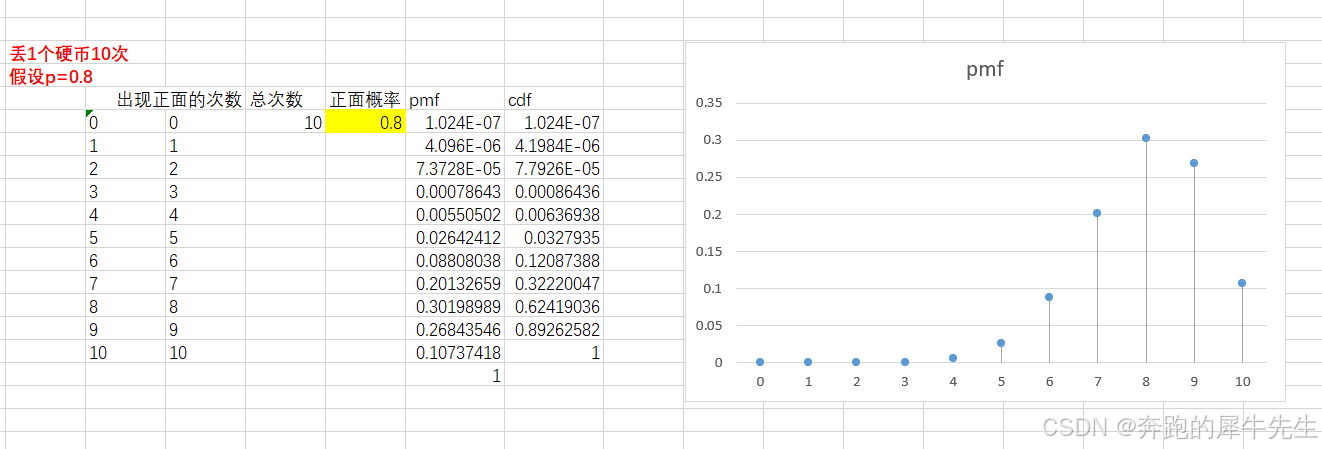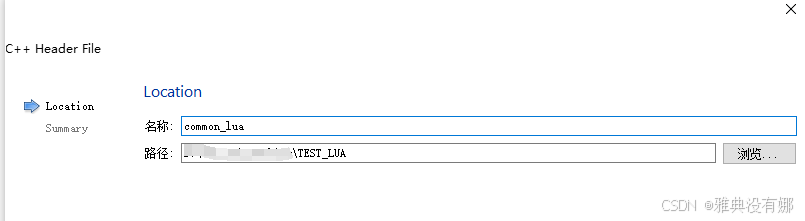碎碎念
本来打算写点算法题上文所说的题目,结果被其他事情吸引了注意力。其实我之前也有过其他博客网站,但因为长期不维护,导致数据丢失其实是我懒得备份。这个博客现在部署在GitHub Pages上,github不倒,网站不灭,既省钱又稳定,但也有一些小问题。比如由于中国的gfw,GitHub的访问经常会受到限制,导致国内的小伙伴有时无法顺畅访问>_<。虽然我的博客里也没写啥有用的东西但还是希望能有更多的人看到~~或许我应该做做SEO?~~✨
刚好,我手上有两台服务器,在服务器上使用git创建私有库,并利用git hooks进行自动化部署,每次上传到gitHub的同时,数据也会同步到服务器。具体的教程,下次有时间再更新,这篇文章暂时就作为一个占位符?占位文章!,先在这里放着>ᴗ<
正文
你能找到这篇文章,相信你已经成功部署了hexo至本地
当然,为了照顾还没有部署的小伙伴
我在这里提供简短的教程 具体步骤请百度我觉得百度是世界上最大的广告站,到处都是广告 也可以参考Hexo官方文档获取更详细的信息。
这是我的blog网站 ivelisya’s blog
如果有人需要源码请在评论区留言喔其实是我想要多一点评论啦 欢迎交流与分享!

hexo本地部署教程超简化版
1.下载安装基础运行程序。
- Git https://git-scm.com/
- Node.js https://nodejs.org/en/
2.安装hexo
在你的node安装好并配置环境变量之后,会有一个npm命令
到你想要安装hexo的地方打开cmd
然后执行以下命令:
npm install -g hexo # 进行安装
hexo init # 初始化
到这里你已经完成了一半了是不是很简单
3.安装主题 毕竟原版不好看
这里我使用 next 主题
我安装的版本是 nexT v8
我更推荐的版本也是 nexT v8,原因的话就是老版本bug有点多
| 年 | 版本号 | 仓库地址 |
|---|---|---|
| 2014~2017 | v5 | GitHub 仓库 |
| 2018~2019 | v6~v7 | GitHub 仓库 |
| 2020 | v8 | GitHub 仓库 |
安装主题就是站点根目录下直接 git clone 下来就可以了
git clone https://github.com/next-theme/hexo-theme-next即可
- 打开站点配置文件,将
theme那项改成theme: next
# Extensions
## Plugins: https://hexo.io/plugins/
## Themes: https://hexo.io/themes/
theme: next
# 搜索
# Deployment
## Docs: https://hexo.io/docs/one-command-deployment
- 然后你就可以打开看看效果啦
hexo clean && hexo g && hexo s
INFO Start processing
INFO Hexo is running at http://localhost:4000/ . Press Ctrl+C to stop.
- 访问 http://localhost:4000/ 即可查看本地部署效果
现在你已经完成本地部署了
部署至github page
- 然后到 GitHub 创建一个和你用户名相同的仓库,后面加
.github.io
以我的 blog 为例,如下

- 然后我们要实现免密登录,毕竟每次都输入密码也很麻烦
git config --global user.name "yourname"
git config --global user.email "youremail"
你也可以检查一下
git config user.name
git config user.email
- 然后
Win + R打开 cmd,然后执行
ssh-keygen -t rsa -C yourEmail
例如
ssh-keygen -t rsa -C simazhangyu@gmail.com
- 然后你会发现
c:\user\yourName下有一个.ssh目录,如果没有,打开隐藏文件夹,如下图

.ssh 文件夹下有 id_rsa 和 id_rsa.pub,前一个是私钥,后一个是公钥
有兴趣的小伙伴可以了解一下 :ssh 公钥私钥原理 推荐阅读:SSH 密钥原理详解
我们需要将 id_rsa.pub 内的内容复制下来,然后进入 GitHub,点击 Settings,进入 SSH and GPG keys 选项,点击 New SSH key,然后填写 Title: Blog,Key:你刚刚复制的公钥
到这里你已经完成了一大半啦
- 进行配置

点开这个 _config.yml

对这个 deploy 进行修改
deploy:type: gitrepo: git@github.com:你的github用户名/你的github用户名.github.io.gitbranch: main
确保 deploy 配置正确,可以参考Hexo 部署文档
至此你就完成了部署到 github page 的全部教程
-
hexo clean && hexo g && hexo d解释hexo clean清理缓存hexo g生成文章hexo d推送到远端
使用 hexo d 推送试试吧,不出意外过一会你就可以访问 https://你的仓库名 来访问你的 blog 了,以我的 blog 为例,访问 https://ivelisya.github.io 即可
现在你已经完成部署至 github page 上了
数据保存
数据无价,辛辛苦苦写的 blog 数据丢失可就不好了
所以我建议在 GitHub 上面再开一个仓库来存放 blog 的源码
我建议是把 node_modules 这个文件夹也上传到仓库的,反正也不大,要是使用其它设备就可以直接 git clone 然后编写博客了,而不需要重新下载 hexo 这一步骤将加快部署速度。
默认大家都会使用 git,所以仅提供部分代码
# 强制添加 node_modules 文件夹
git add -f node_modules/
# 提交更改
git commit -m "Add node_modules directory"
# 推送到远程仓库
git push
部署至远端服务器
部署在 GitHub Pages 上有一些小问题。比如由于中国的 gfw,GitHub 的访问经常会受到限制,导致国内的小伙伴有时无法顺畅访问。所以可以同步部署在远端服务器上。这样以后推送的时候就会同时推到 GitHub 和个人服务器上了。
服务器设置
-
登录服务器,然后安装
git和nginx我使用的是
root账户服务器系统为
ubuntu,centos代码可能有所不同,请自行修改sudo apt update sudo apt upgrade sudo apt install git sudo apt install nginx -
创建一个 git 裸库
cd ~ git init --bare blogit.git -
使用 git hooks 进行自动化
vim blogit.git/hooks/post-receive -
填入以下代码
#!/bin/sh git --work-tree=/var/www/html --git-dir=/root/blogit.git checkout -f -
授予可执行权限
chmod +x /root/blogit.git/hooks/post-receive -
实现免密登录
cd .ssh/ vim authorized_keys将
id_rsa.pub的内容填入,id_rsa.pub位于
如果没有请
Win + R打开 cmd,然后执行ssh-keygen -t rsa -C yourEmail例如
ssh-keygen -t rsa -C simazhangyu@gmail.com详细步骤请参考上文
这里有一个问题
服务器可能没有开 ssh 公钥登录,所以你可能需要手动设置
服务器设置 - 开启 ssh 公钥认证
编辑 /etc/ssh/sshd_config 文件
sudo vim /etc/ssh/sshd_config

如果这里是 no,或者被 # 注释掉了,取消注释,设置成如图所示那样
然后执行
sudo systemctl restart ssh
本地设置
修改配置文件,路径为

点开这个 _config.yml

对这个 deploy 进行修改
deploy:- type: gitrepo: https://github.com/Ivelisya/Ivelisya.github.io.gitbranch: main- type: gitrepo: root@yourServerIP:/root/blogit.gitbranch: master
确保两个 deploy 配置项都正确,可以参考Hexo 多部署配置
到这里你就已经完成了所有教程了✨
快使用 hexo d 推送试试吧!
总结
如果你觉得本教程有用请给我评论一下吧!求求了
如果你有任何问题,请给我留言,我会尽我所能提供帮助
我的 blog 网站 ivelisya’s blog
这将是一个长期更新支持维护的 blog
搭建博客容易,坚持写博客困难,希望各位小伙伴们不要三分钟热度,一定要坚持下去喔,对自己亲手搭建的网站负责嘛 自己已经搭建好 blog 的小伙伴可以给我留言,我可以将你的 blog 网站添加到友链>ᴗ<